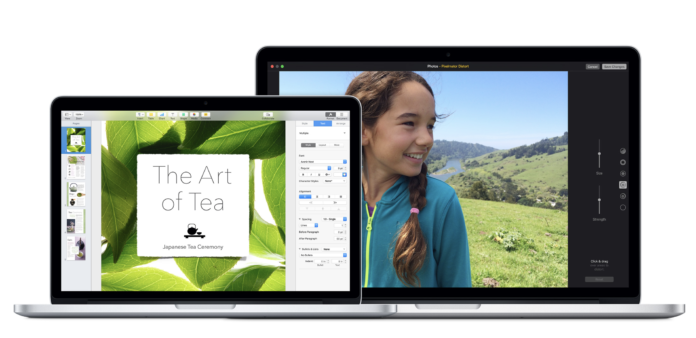La gestione delle finestre delle applicazioni da parte di macOS non si può esattamente definire a prova di critica. Apple ad esempio non ha mai risolto le incongruenze che derivano dal considerare una finestra a pieno schermo come uno Spazio e non ci ha mai dato un modo per passare agevolmente da una finestra all’altra tra quelle aperte (Comando-Tab commuta tra le applicazioni, ma non tra le finestre).
Però non si può dire che macOS manchi di opzioni per personalizzare il comportamento delle finestre. In questo senso offre in particolare due opzioni che regolano la“massimizzazione” e la minimizzazione finestre, ossia il loro spostamento nel Dock e il loro ingrandimento automatico. Le opzioni sono ovviamente nelle Preferenze di Sistema, nella sezione Dock.
La prima opzione da considerare è quella che regola il comportamento delle finestre quando si fa doppio clic sulla loro barra del titolo, ossia la zona grigia vuota che si trova nella parte più alta delle finestre. Di norma questo doppio clic minimizza le finestre nel Dock, ma in macOS è anche possibile configurarlo – con il menu a tendina dell’opzione – perché ingrandisca la finestra su cui si clicca.
 Lo zoom in questo caso non significa portare a pieno schermo la finestra, funzione che resta collegata al circoletto verde del “semaforo” in alto a sinistra delle finestre. In molte applicazioni questo zoom significa ingrandire la finestra fino a quando non può mostrare a tutta larghezza il suo contenuto, ad esempio una pagina web. Per altre applicazioni è invece uno zoom più tradizionale: ampliare la finestra fino quasi ai bordi dello schermo.
Lo zoom in questo caso non significa portare a pieno schermo la finestra, funzione che resta collegata al circoletto verde del “semaforo” in alto a sinistra delle finestre. In molte applicazioni questo zoom significa ingrandire la finestra fino a quando non può mostrare a tutta larghezza il suo contenuto, ad esempio una pagina web. Per altre applicazioni è invece uno zoom più tradizionale: ampliare la finestra fino quasi ai bordi dello schermo.
Tra l’altro, ricordiamo che in macOS Sierra c’è un altro tipo di ingrandimento automatico delle finestre. Portando il puntatore del mouse su uno dei suoi quattro bordi, a un certo punto diventa un segmento con due punte di freccia contrapposte. Facciamo doppio clic e la finestra si estenderà da sola fino al bordo del display, nella direzione del lato in cui ci troviamo.
Per non affollare il Dock
Lo zoom è alternativo alla minimizzazione con il doppio clic. E proprio a questa funzione è collegata la seconda opzione da esaminare, immediatamente sotto la prima: Contrai le finestre in icona applicazione.
Di norma una finestra si minimizza nella parte destra del Dock, il che permette di vederne sempre una miniatura ma rende il Dock affollato se cominciamo a minimizzare molte finestre. L’opzione considerata offre una alternativa per cui le finestre minimizzate non appaiono nel Dock ma si “nascondono” nell’icona della loro applicazione.
 Per vedere le finestre minimizzate in icona dobbiamo portare il puntatore del mouse sull’icona stessa e attivare il menu contestuale, che infatti elenca tutte le finestre dell’applicazione stessa. Quelle minimizzate in icona sono contrassegnate da una piccola losanga nera. Possiamo anche usare il menu Finestra dell’applicazione, se c’è. Anche qui saranno elencate le finestre aperte, con quelle minimizzate affiancate dalla losanga.
Per vedere le finestre minimizzate in icona dobbiamo portare il puntatore del mouse sull’icona stessa e attivare il menu contestuale, che infatti elenca tutte le finestre dell’applicazione stessa. Quelle minimizzate in icona sono contrassegnate da una piccola losanga nera. Possiamo anche usare il menu Finestra dell’applicazione, se c’è. Anche qui saranno elencate le finestre aperte, con quelle minimizzate affiancate dalla losanga.
La minimizzazione in icona non è comodissima perché impedisce di vedere la miniatura delle finestre, ma è un sistema pratico per non trovarsi il Dock troppo affollato.